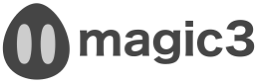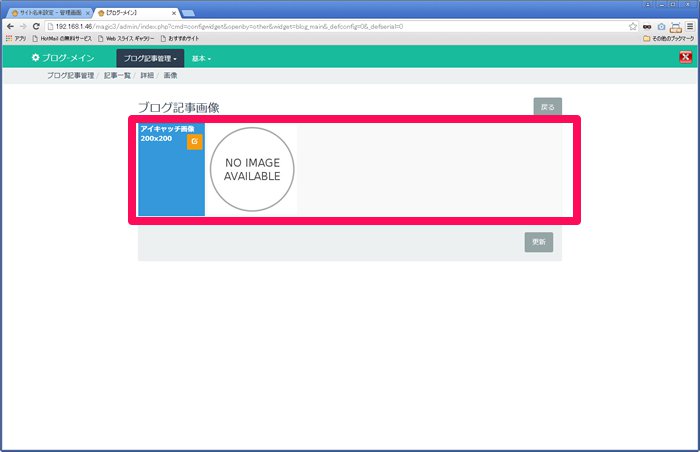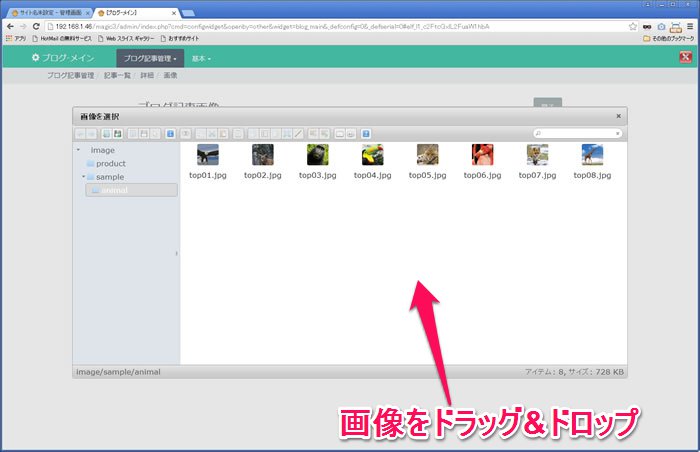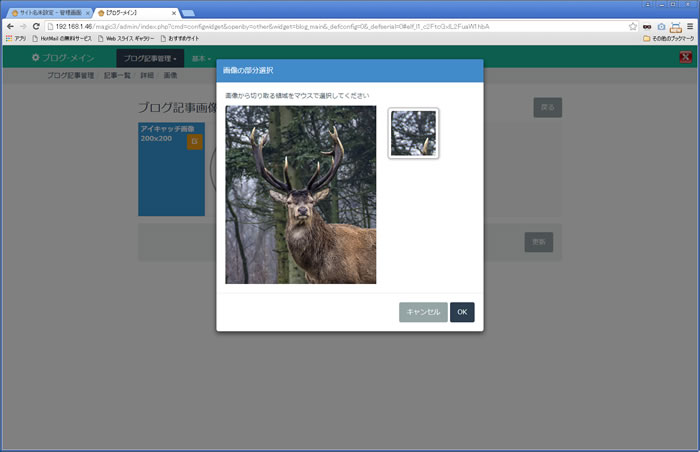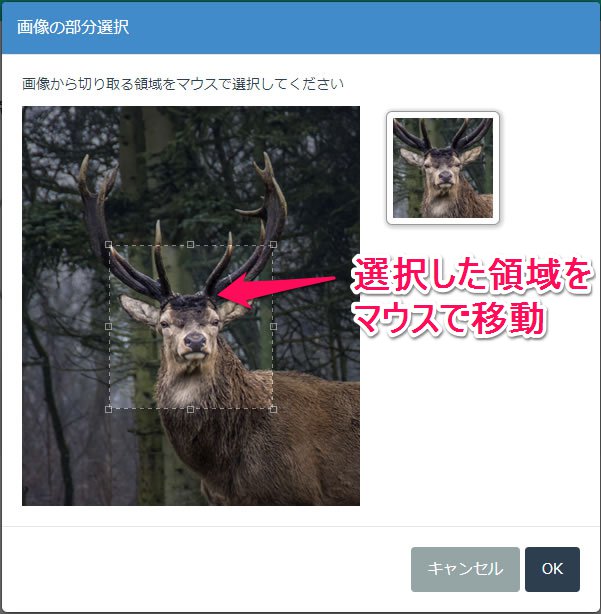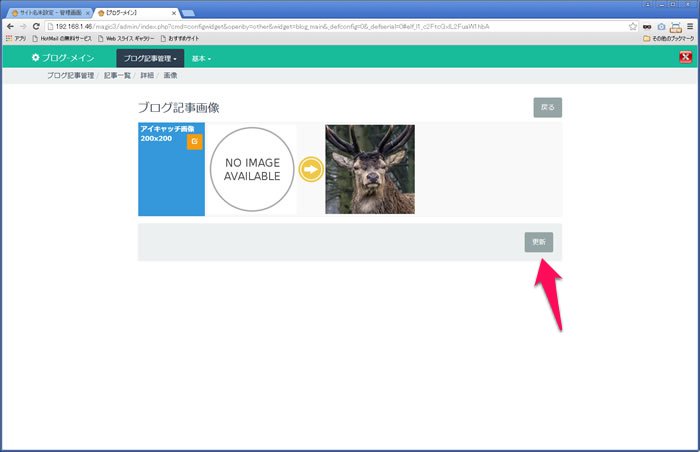設定方法/アイキャッチ画像
対象
ブログメインウィジェット等のアイキャッチ画像の作成を行う項目が対象です。アイキャッチ画像とは見出し的に使用される画像のことです。
使用方法
黄色の編集ボタンを押すと画像選択ダイアログが表示されます。このダイアログに表示される画像はサーバ上にある画像です。
選択したい画像がない場合は、パソコンのフォルダの画像を直接ダイアログ上へドラッグ&ドロップするとサーバにアップロードできます。
編集したい画像を選択します。
選択した画像が別のダイアログで表示されます。
アイキャッチ画像として切り取りたい領域をマウスで決定します。
マウスを任意の位置でクリックしてドラッグすると正方形の領域が決まります。
正方形の領域上でマウスダウンしドラッグで移動して、取得したい位置でマウスを放すと切り取り領域が決まります。
「OK」ボタンでアイキャッチ画像が取得できます。
設定を更新する場合は、さらに「更新」ボタンを押します。